Bài viết được tư vấn chuyên môn bởi ông Võ Văn Hiếu – Giám đốc kỹ thuật của Limosa.
Kết nối máy tính với HDMI là một trong những tính năng rất hữu ích đối với người dùng. Tuy nhiên, khi kết nối bạn sẽ gặp phải lỗi máy tính không nhận HDMI. Vậy thì phải làm thế nào? Hãy cùng Limosa tìm hiểu cách khắc phục trong bài viết dưới đây nhé.

MỤC LỤC
1. HDMI là gì?
HDMI có tên tiếng anh là High-Definition Multimedia Interface có nghĩa là một giao diện đa phương tiện trên máy có độ phân giải cao. Bạn cũng có thể hiểu một cách đơn giản, HDMI là chuẩn kết nối có chức năng giúp truyền tải dữ liệu hình ảnh hay âm thanh từ một thiết bị này sang thiết bị khác thông qua dây cáp mà nó vẫn giữ nguyên chất lượng âm thanh cũng như hình ảnh.
2. Nguyên nhân và cách khắc phục máy tính không nhận HDMI.
Thông thường lỗi máy tính không nhận HDMI có rất nhiều nguyên nhân, dưới đây Limosa sẽ chỉ ra 5 nguyên nhân chính và cách khắc phục:
2.1 Lỗi tivi không nhận laptop hoặc chỉ hiển thị hình ảnh.
Bạn đang sử dụng dây HDMI để có thể kết nối laptop với tivi nhưng gặp lỗi máy tính không nhận HDMI khiến tivi không nhận hoặc là chỉ hiển thị một mình hình ảnh. Khi bạn gặp tình huống này, thì hãy tham khảo nguyên nhân và cách khắc phục dưới đây nhé:
– Nguyên nhân: Có thể lỗi này xảy ra do bạn chọn chưa chọn đúng chế độ hiển thị màn hình trên máy.
– Cách khắc phục:
+ Đối với hệ điều hành Windows 7/8/10: Bạn nhấp tổ hợp phím Windows + A hoặc tổ hợp phím Windows + P sau đó bạn chọn chế độ Project mà bạn mong muốn.
Chương trình có 4 chế độ Project:
– Chế độ PC screen only: Ở chế độ này chỉ hiển thị hình ảnh và nội dung trên màn hình của Laptop.
– Chế độ Duplicate: Chế độ này sẽ hiển thị cho bạn nội dung giống nhau trên cả 2 màn hình Laptop và tivi.
– Chế độ Extend: Với chế độ này màn hình sẽ được mở rộng, 2 màn hình laptop và tivi sẽ liên kết với nhau.
– Chế độ Second screen only: Chế độ này chỉ hiển thị nội dung trên màn hình của tivi.
+ Đối với hệ điều hành Win XP:
Bước 1: Bạn nhấn chuột chọn Control Panel > Click vào Display.
Bước 2: Ngay tại mục Display Properties, bạn chọn Settings sau đó Click chọn màn hình số 2 và chọn phương thức hiển thị là Use this device as the primary monitor hoặc là Extend my Windows desktop onto this monitor > Chọn OK.
2.2 Tivi không nhận được tín hiệu HDMI.
Trong trường hợp bạn đã kết nối được tivi với laptop và đã lựa chọn đúng chế độ hiển thị, tuy nhiên tivi của bạn vẫn không nhận được tín hiệu HDMI thì khắc phục như sau nhé.
– Nguyên nhân: Tình trạng này có thể xảy ra do bạn chưa có chọn đúng cổng khiến máy tính không nhận HDMI .
– Cách khắc phục:
Bước 1: Bạn hãy quan sát và ghi nhớ các số hoặc các ký hiệu trên cổng HDMI mà bạn đang cắm dây vào ở mặt sau của tivi.
Bước 2: Nhấn vào nút INPUTS, SOURCE hoặc nút mang biểu tượng dấu mũi tên trên điều khiển của tivi.
Bước 3: Bạn chọn cổng HDMI hiện ra trên màn hình ứng với cổng HDMI bạn đã dùng để cắm dây mà bạn đã ghi nhớ. Như vậy, là bạn đã có thể khắc phục lỗi máy tính không nhận HDMI rồi.
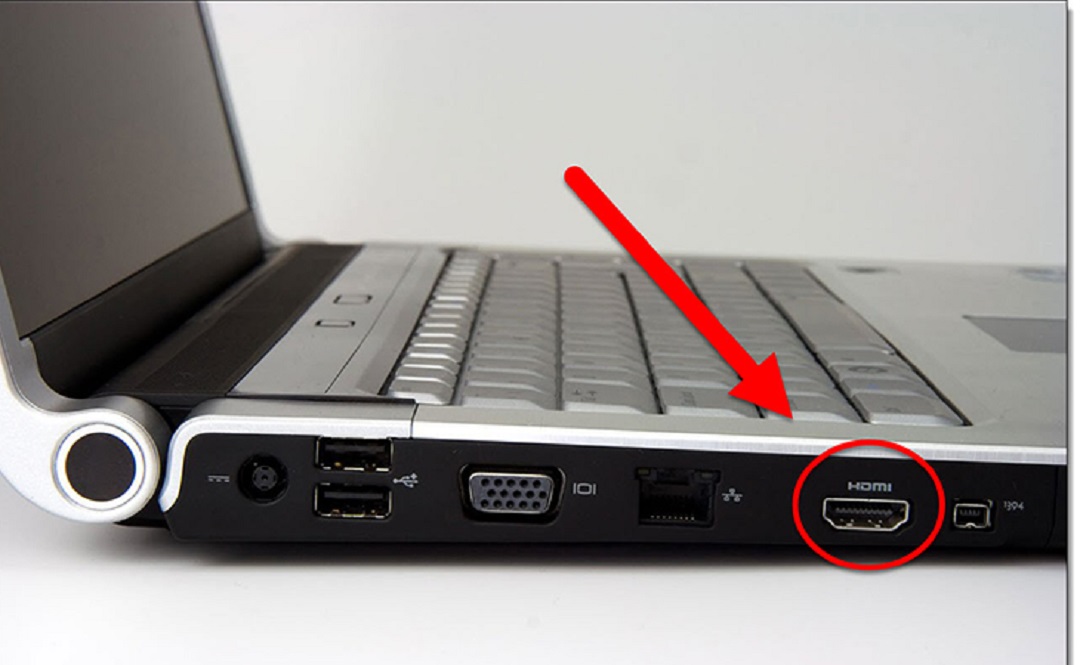
2.3 Hình ảnh hiển thị trên tivi nhỏ hơn so với laptop.
Nếu bạn đang gặp tình trạng này thì hãy thử xem nguyên nhân và cách khắc phục sau đây nhé.
– Nguyên nhân: Tình trạng này do tỉ lệ kích thước màn hình tivi và laptop không có giống nhau.
– Cách khắc phục:
Bước 1: Bạn nhấn vào nút Size hoặc là Menu trên điều khiển tivi.
Bước 2: Vào mục Cài đặt > Chọn Hình ảnh > Chọn Tỉ lệ hình ảnh của tivi > Chọn tỷ lệ 16:9.
2.4 Tivi đã kết nối HDMI nhưng không có tiếng.
Một lỗi khác khiến máy tính không nhận HDMI là tivi không có tiếng dù đã kết nối thành công.
– Nguyên nhân: Có rất nhiều nguyên nhân dẫn đến tình trạng này, cụ thể như:
+ Laptop đang ở chế độ tắt tiếng.
+ File video/nhạc không hề có âm thanh.
+Âm thanh chưa được xuất ra tivi.
– Cách khắc phục: Để khắc phục tình được trạng này, đầu tiên bạn nên kiểm tra lại âm thanh của laptop và các file video/nhạc. Nếu vẫn không khắc phục được thì bạn làm theo hướng dẫn sau đây:
Bước 1: Nhấn chuột phải vào biểu tượng hiển thị loa ở góc phải màn hình laptop và chọn Sound.
Bước 2: Tại mục Playback, bạn cần kiểm tra xem tivi đã kết nối với laptop hay chưa. Nếu đã kết nối rồi thì bạn thực hiện: Nhấn chọn tivi > Chọn Set as Default Device và chọn OK. Nếu sau khi bạn đã kết nối mà vẫn không thấy biểu tượng tivi thì nhấp chuột phải vào khoảng trống và chọn Show Disabled Devices.
2.6 Lỗi HDMI không có tín hiệu
Trường hợp HDMI không có tín hiệu. Khi bạn đã thực hiện các bước để kết nối và các cách khắc phục như trên nhưng vẫn nhận được tín hiệu thông báo rằng không có tín hiệu.
– Nguyên nhân: Có thể do nhiễu điện bên trong tụ điện của tivi làm ảnh hưởng tới đến các thiết lập.
– Cách khắc phục: Bạn hãy thử làm theo hướng dẫn sau: Tắt tivi > Ngắt kết nối nguồn và cáp HDMI sau đó kết nối lại sau 1 phút và kiểm tra kết quả.
Trên đây là những chia sẻ của Limosa về nguyên nhân và cách khắc phục máy tính không nhận HDMI. Nếu bạn đã thực hiện các cách trên mà vẫn không khắc phục được hãy liên hệ qua hotline 1900 2276 để được giải đáp nhé. Chúc bạn thành công.
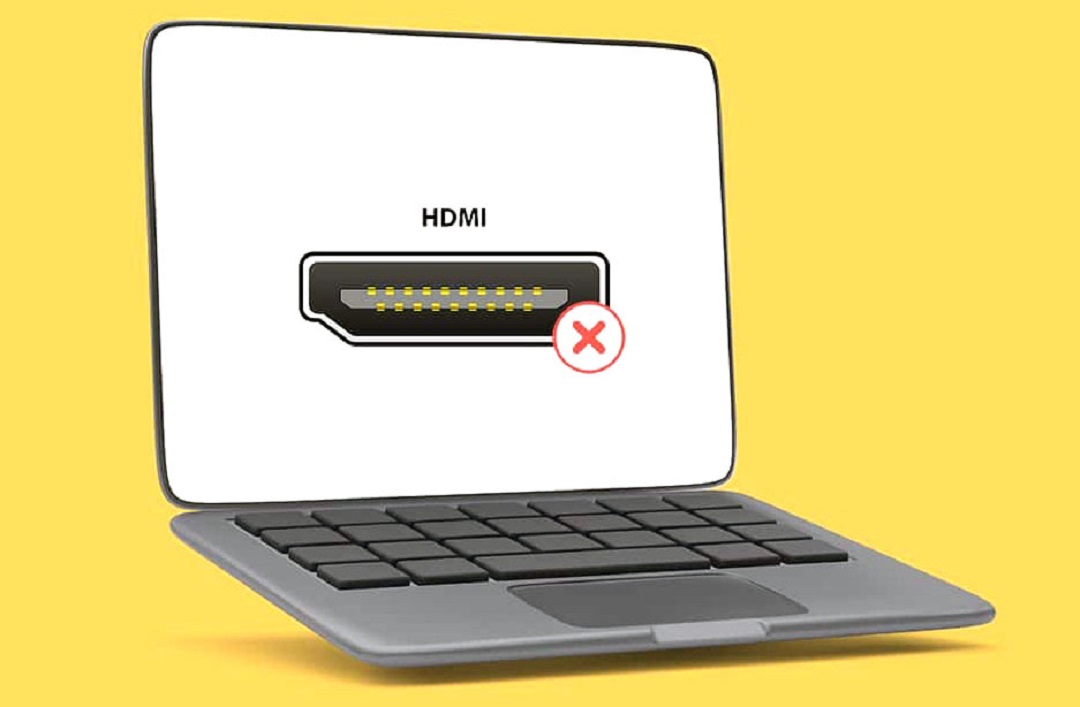
 Thời Gian Làm Việc: Thứ 2 - Chủ nhật : 8h - 20h
Thời Gian Làm Việc: Thứ 2 - Chủ nhật : 8h - 20h Hotline: 1900 2276
Hotline: 1900 2276




